許多小夥伴在找到win10系統中字體資料夾的時候都發現資料夾的名稱變成了亂碼給操作帶來了麻煩,那麼該怎麼解決呢?下面就一起來學習一下解決方法吧。
1、點選左下角開始,選擇windows系統開啟「控制台」。
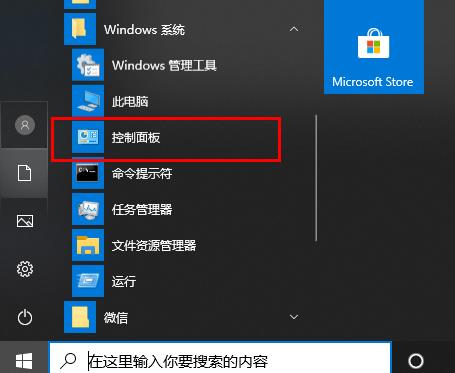
2、點選「時鐘與區域」。
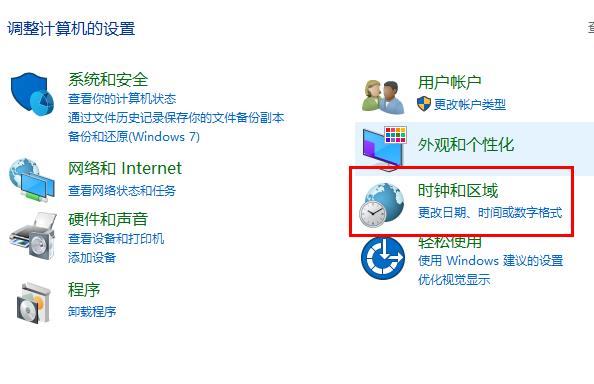
3、選擇「管理」點選「更改系統區域設定」。
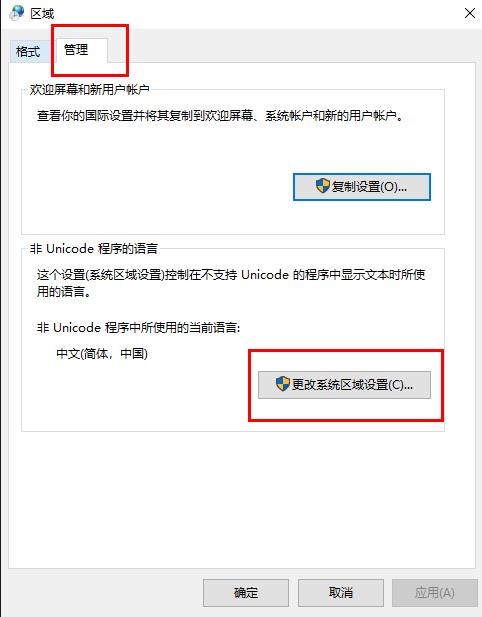
4、將“目前系統區域設定”改為“英文”,點選“確定”。
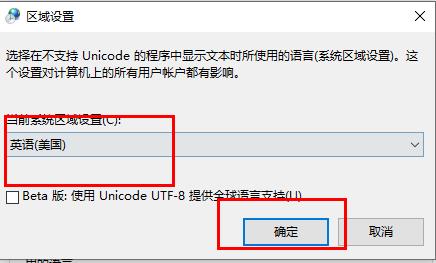
5、再次開啟“更改系統區域設定”,將語言設定回“中文”即可。
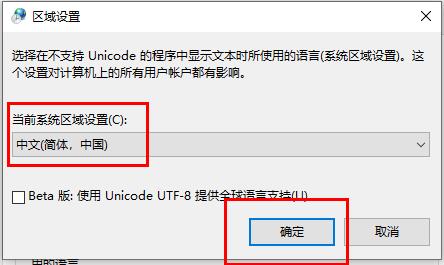
還有其他問題的小夥伴可以看看了解更多關於win10字體常見的問題~
以上是解決win10字型資料夾名稱顯示亂碼問題的方法的詳細內容。更多資訊請關注PHP中文網其他相關文章!




